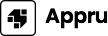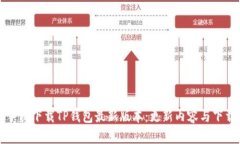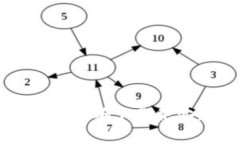引言
在现代网络生活中,无线网卡是连接互联网的重要工具之一。TP-Link作为知名的网络设备生产商,提供了多种类型的无线网卡。为了确保设备能够正常工作,安装最新的驱动程序至关重要。本文将为您提供TP-Link无线网卡驱动的官网下载和安装指南,同时解决用户可能遇到的一些常见问题。
TP-Link无线网卡驱动的必要性
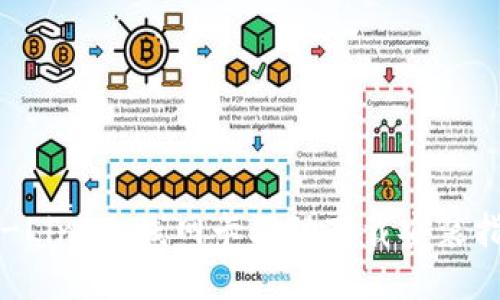
无线网卡驱动作为硬件与操作系统之间的桥梁,负责管理无线网卡的功能和性能。如果驱动程序损坏、过时或不兼容,无线网卡将无法正常工作。安装更新的驱动程序不仅能提升连接速度,还能增强安全性,避免潜在的网络问题。
TP-Link无线网卡驱动的官网下载步骤
获得TP-Link无线网卡的驱动程序的步骤并不复杂。以下是详细的步骤:
- 访问TP-Link官方网站:打开您的浏览器,输入TP-Link的官方网站网址(如 www.tp-link.com),并进入。
- 选择“支持”选项:在网站的首页,找到上方导航栏中的“支持”选项,点击进入。
- 查找您的产品型号:在支持页面中,有一个搜索框。输入您的无线网卡型号(如TL-WN725N),然后点击搜索。
- 选择合适的驱动下载:在搜索结果中找到您的设备,点击进入它的产品页面。在这里会有“下载”或“驱动程序”选项,点击进入。
- 下载最新驱动:根据您的操作系统选择合适的驱动版本,点击下载。
TP-Link无线网卡驱动的安装步骤

下载驱动完成后,接下来的步骤是安装驱动程序。以下是详细的安装步骤:
- 解压驱动文件:通常,下载的驱动程序为压缩文件格式,需首先右击文件并选择“解压缩”或“提取”。
- 运行安装程序:进入解压后的文件夹,找到Setup.exe文件,双击运行。
- 按照提示完成安装:安装程序会弹出向导,按照屏幕上的提示逐步进行安装,通常包括接受许可协议、选择安装路径等选项。
- 重启计算机:安装完成后,系统可能提示您重启计算机,确保驱动程序生效。
常见问题解答
用户在下载和安装TP-Link无线网卡驱动的过程中可能会遇到一些问题。以下是六个常见问题的详细解答:
为什么我的无线网卡无法正常工作?
无线网卡无法正常工作可能有多种原因。首先,驱动程序是否正确安装?如果驱动程序损坏或版本过旧,可能导致设备无法正常识别。其次,检查无线网卡与电脑的连接是否良好。最后,确认操作系统设置中网络适配器是否启用。
我该如何确定我的无线网卡型号?
要确定无线网卡的型号,您可以查看设备的物理标签,通常会在设备底部或侧边标示型号。此外,您可以打开设备管理器,找到“网络适配器”选项,展开后能看到当前系统中安装的所有网络适配器及其型号。
如何在不同操作系统上安装驱动程序?
不同的操作系统安装驱动程序的流程大致相同,但请确保选择适合您系统版本的驱动程序。例如,在Windows系统中,安装时可能需要管理员权限,而在Mac系统中,可能需要特别注意安全设置,以允许第三方驱动安装。
下载的驱动程序无法安装,怎么办?
如果下载的驱动程序无法安装,首先检查文件是否完整,确保没有下载错误。其次,查看操作系统的兼容性,确认该驱动是否适用于您的版本。如果仍然无法安装,尝试在管理员模式下运行安装程序,或查阅TP-Link官方支持。
我可以使用旧设备的驱动程序吗?
使用旧设备的驱动程序并不推荐,因为旧版本的驱动可能存在安全隐患或兼容性问题。如果您的无线网卡能够支持最新版本的驱动,建议您始终使用最新的驱动程序,以确保最佳性能和安全性。
如何卸载旧驱动程序?
卸载旧驱动程序的方法比较简单。您可以通过设备管理器找到相应的网络适配器,右击选择“卸载”,并勾选删除驱动程序软件的选项。在此之后,可以通过重新启动计算机来清除系统缓存,再安装新的驱动程序。
总结
通过本文提供的TP-Link无线网卡驱动官网下载和安装指导,您应该能够顺利完成无线网卡的驱动安装和常见问题的处理。保持驱动程序的更新不仅能确保设备正常运作,还能提升网络的整体性能和安全性。如有其他问题,建议访问TP-Link的官方网站或联系客服获取帮助。